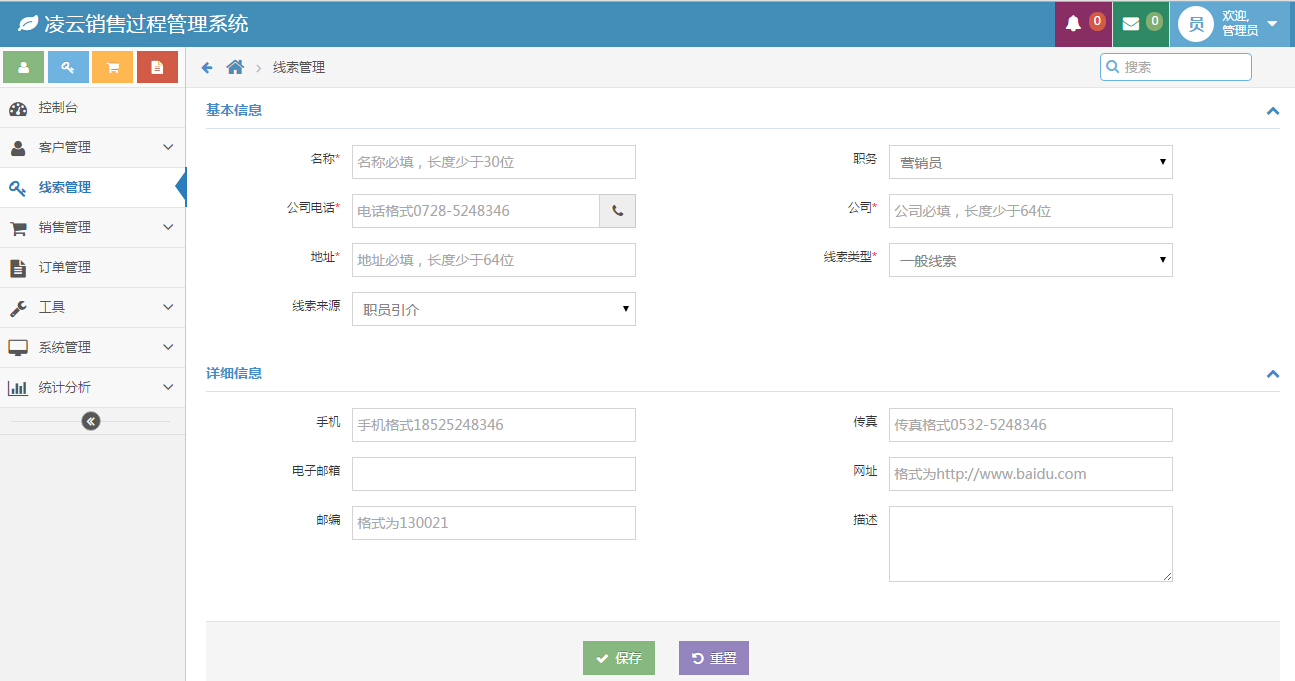凌云销售过程管理系统客户管理功能清单:客户信息、公共客户、池联系人,接下来我们集中讲解一些本款销售管理软件客户管理模块下的细节操作部分:
一、客户信息
功能描述:
客户信息模块主要是用户客户的相关信息进行管理。可以对所拥有的客户进行查看,修改,删除,放回客户池,客户移交,客户获取,客户分配,客户回收,客户地图显示,导入,导出等操作。
在
客户信息列表页,用户可以看到客户的相关主要信息(客户名称、等级、类型、负责员工、创建日期、更新日期)。
操作说明:
1.新增:点击【新增】按钮,出现三种新增客户类型:新增个人客户、新增企业客户、新增政府及事业单位客户。
2.删除:点击每行的操作列中【删除】按钮,即可删除该行客户信息。或者选中多行客户,点击工具栏中的【删除】按钮可进行批量删除客户信息。
3.刷新:点击【刷新】按钮,即可刷新客户列表信息。
4.放回客户池:选中单行或多行客户,点击【放回客户池】按钮,即可将客户信息放入公共客户池,供其他员工进行获取。
5.客户移交:选中单行或多行客户,点击【客户移交】按钮,弹出员工组织树,选中某位员工,点击【确定】,即可将客户信息移交给他人。
6.客户获取:点击【客户获取】按钮,弹出公共客户池列表,选中需要获取的客户信息,点击【确定】,即可获取公共客户池的客户信息。
7.客户分配:选中单行或多行客户列,点击【客户分配】按钮,弹出员工组织树,选中一位或多位相关员工,点击【确定】,即可完成客户分配。
8.客户回收:选中单行或多行客户列,点击【客户回收】按钮,即可收回分配的相关员工的权限
9.客户分布图:点击【客户分布图】按钮,查看各省份客户地图的分布情况。
10.导入:点击【导入】按钮,弹出导入框,选中导入文件,进行导入。(导入文件需严格按照Excel模板进行导入)
点击客户信息.xks可下载模板。
11.导出:点击【导出】按钮,即可导出客户信息的excel表格。
12.查看:点击操作栏的【查看】按钮,即可查看该条客户的详细信息,以及该条客户关系的其他信息。
13.快速操作:点击右上角的【快速操作】按钮,出现快速操作下拉框,可以进行相关快速操作。
14.编辑:点击操作栏的【编辑】按钮,即可对该条客户信息进行编辑修改。
15.搜索:输入关键字或者点击【更多】按钮选中相应条件,点击【搜索】按钮,即可查询出对应的客户信息。
二、
公共客户池
功能描述:
客户信息模块主要是无负责员工的客户的管理。用户可以对公共客户池中的客户进行查看,编辑,删除,获取,分配,导入,导出操作。
在公共客户池列表页,用户可以看到公共客户的相关主要信息(客户名称、等级、类型、负责员工、创建日期、更新日期)。
操作说明:
1.删除:点击每行的操作列中【删除】按钮,即可删除该行客户信息。或者选中多行客户,点击工具栏中的【删除】按钮可进行批量删除客户信息。
2.刷新:点击【刷新】按钮,即可刷新客户列表信息。
3.客户获取:选中单行或多行客户列,点击【客户获取】按钮,即可从公共客户池中获取到客户。
4.客户分配:选中单行或多行客户列,点击【客户分配】按钮,弹出员工组织树,选中负责员工,点击【确定】按钮,即可将公共客户池中的客户相关员工进行负责。(一般部门主管及相关负责人具有该权限)
5、导入:(参考客户信息的导入)
6、导出:(参考客户信息的导入)
7、查看:(参考客户信息的查看)
8、编辑:(参考客户信息的编辑)
9、搜索:(参考客户信息的搜索)
三、联系人
功能描述:
在联系人列表页,用户可以看到联系人的相关主要信息(姓名、性别、所属客户、部门、职务、手机,办公电话,电子邮件)。
操作说明:
1.新增:点击【新增】按钮,添加新的联系人。
2.删除:点击每行的操作列中【删除】按钮,即可删除该行联系人信息。或者选中多行联系人,点击工具栏中的【删除】按钮可进行批量删除联系人信息。
3.刷新:点击【刷新】按钮,即可刷新联系人列表。
4.导入:(参考客户信息的导入)
5.导出:(参考客户信息的导出)
6.查看:点击操作栏的【查看】按钮,即可查看该条联系人的详细信息。
7.编辑:点击操作栏的【编辑】按钮,即可对该条联系人信息进行修改。
凌云销售过程管理系统免费试用地址:
http://www.china-saas.com/a/lpms/